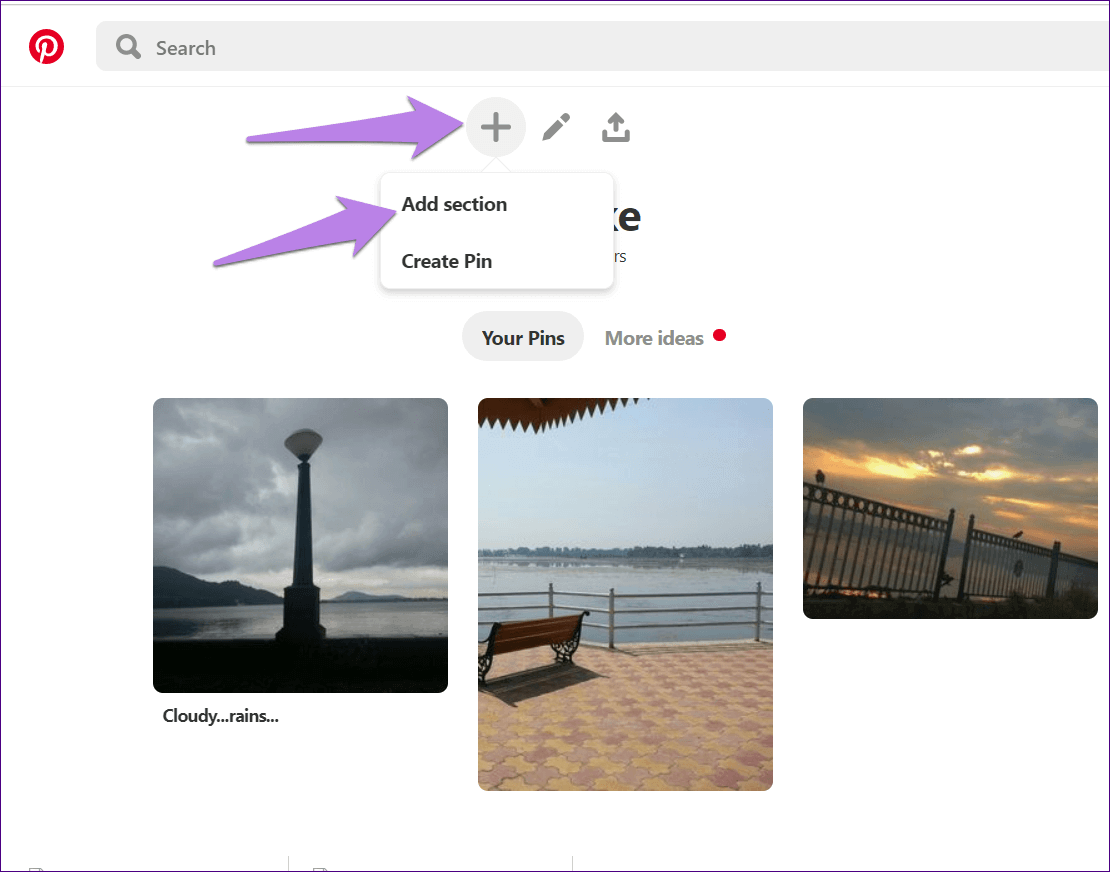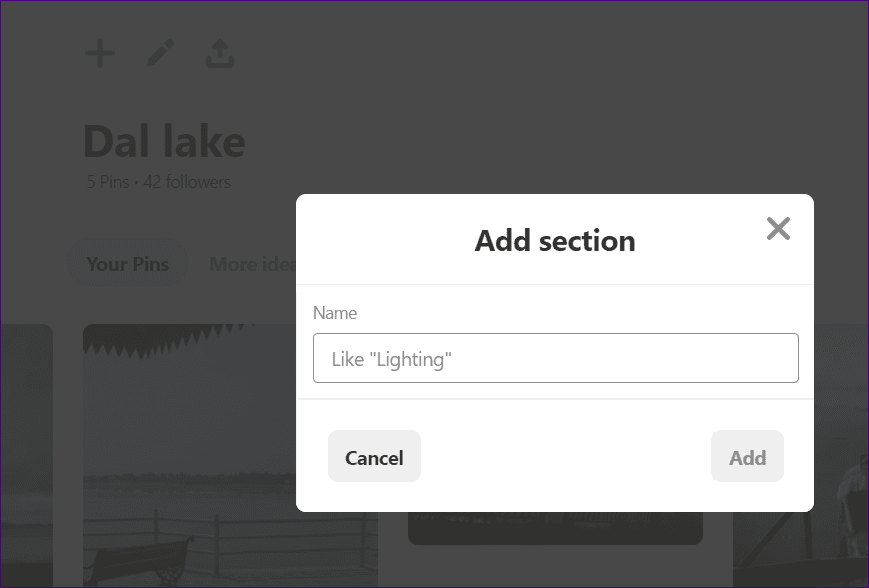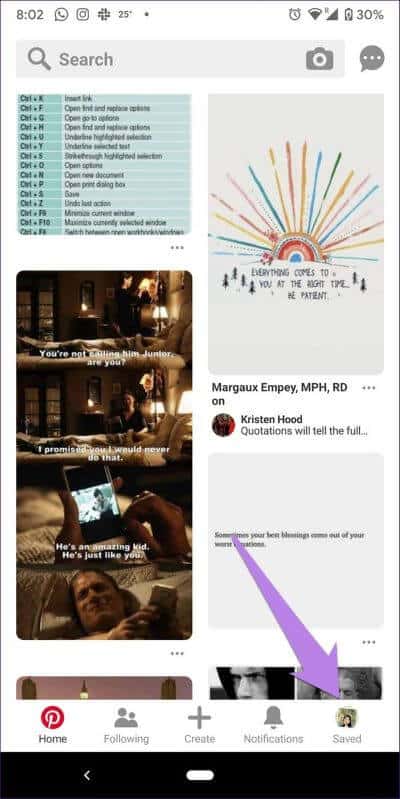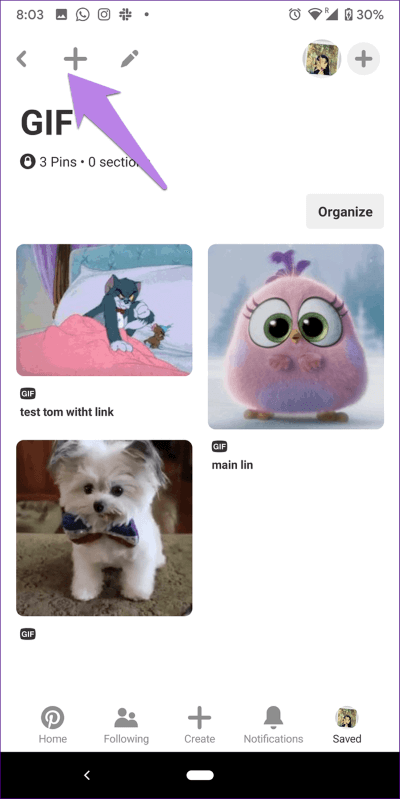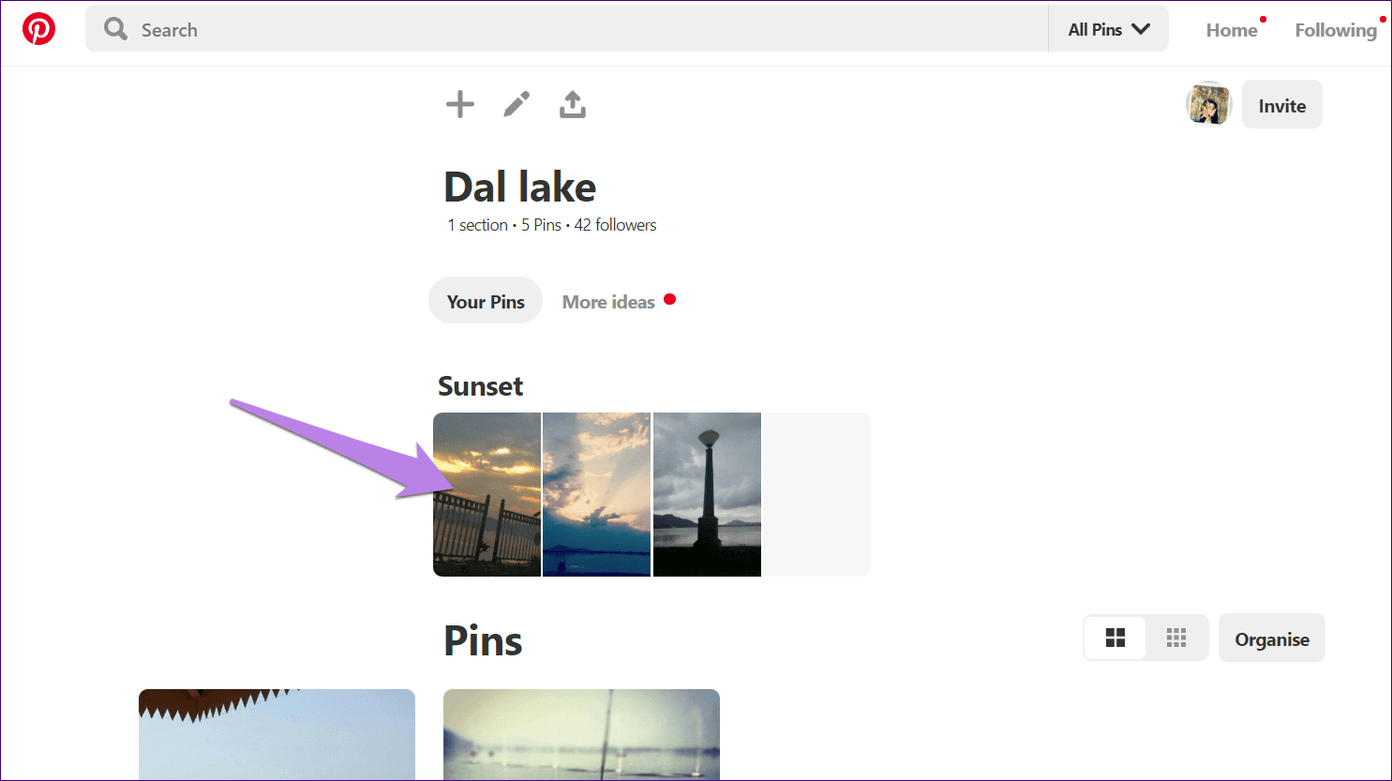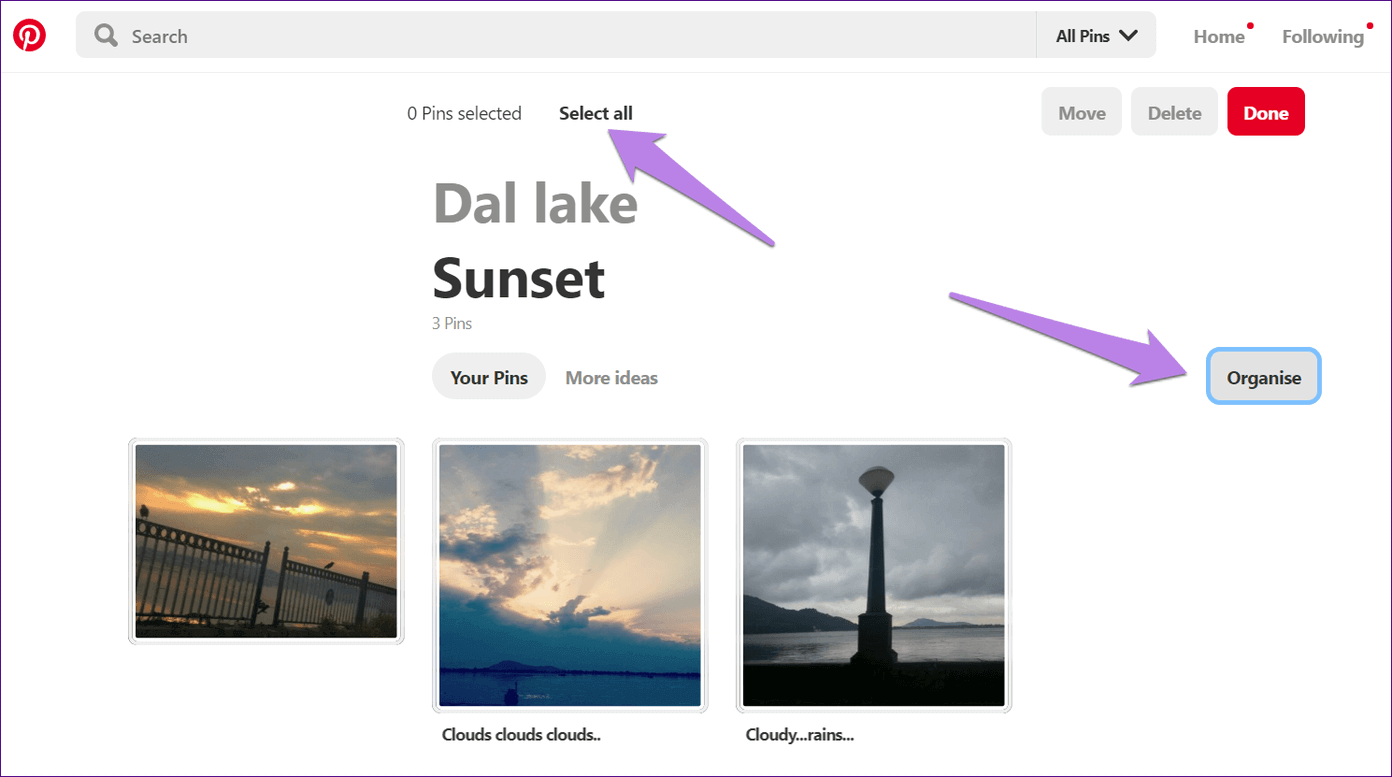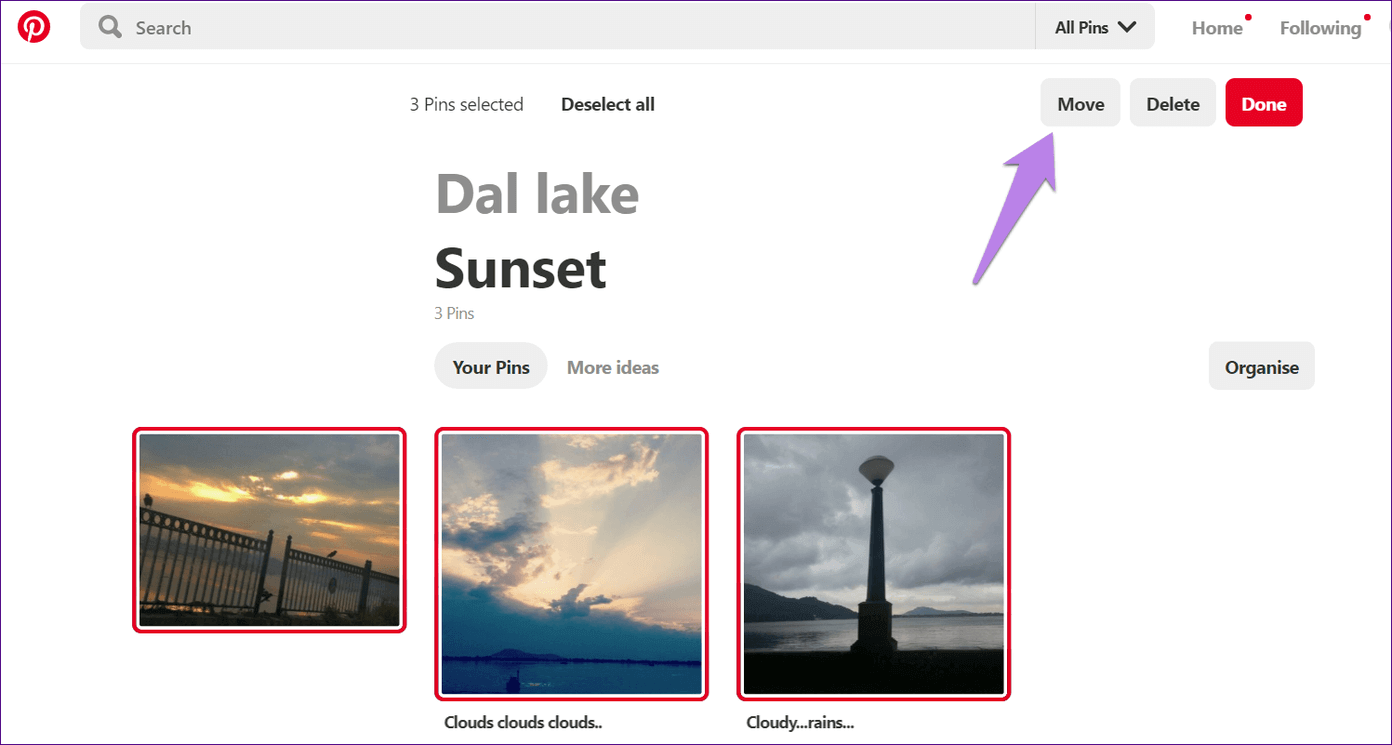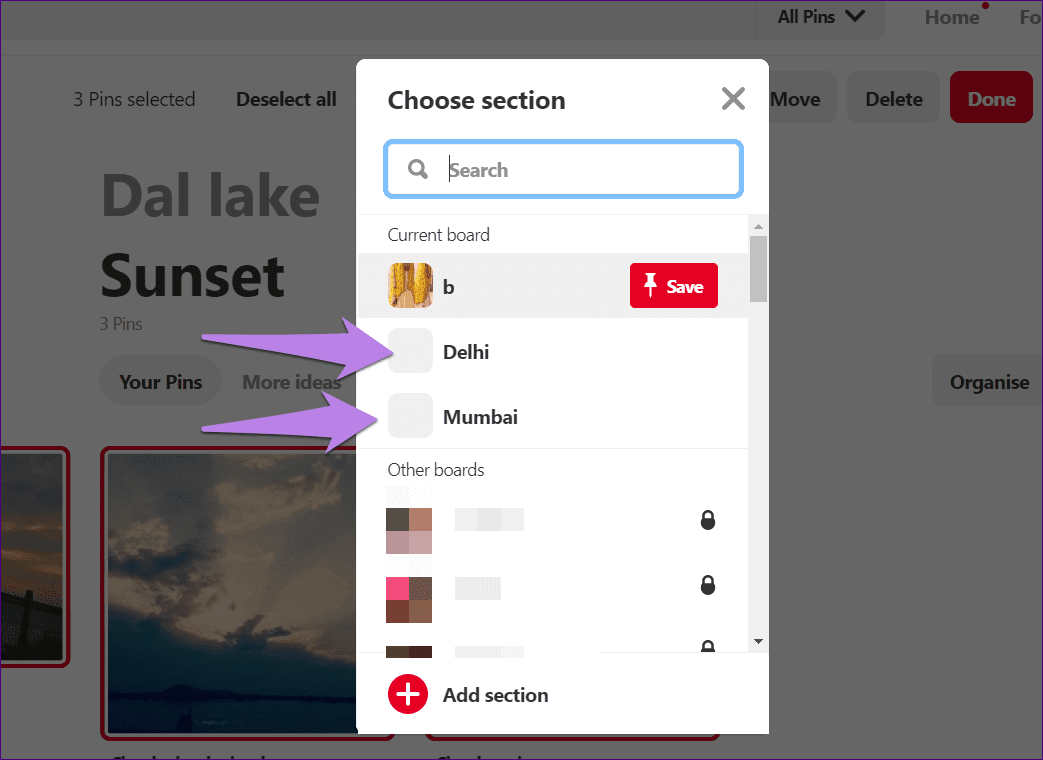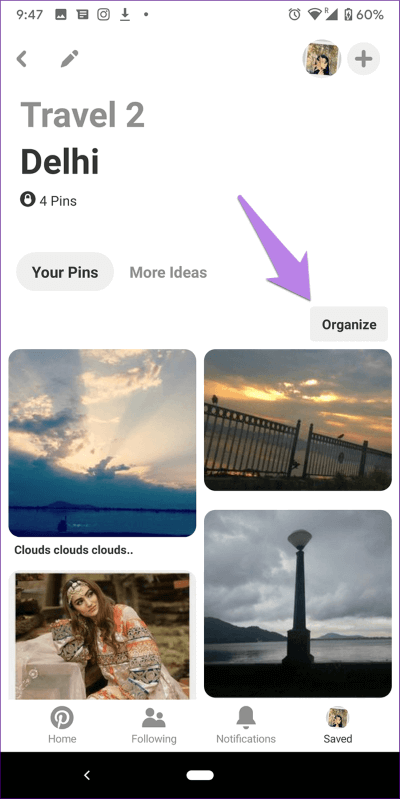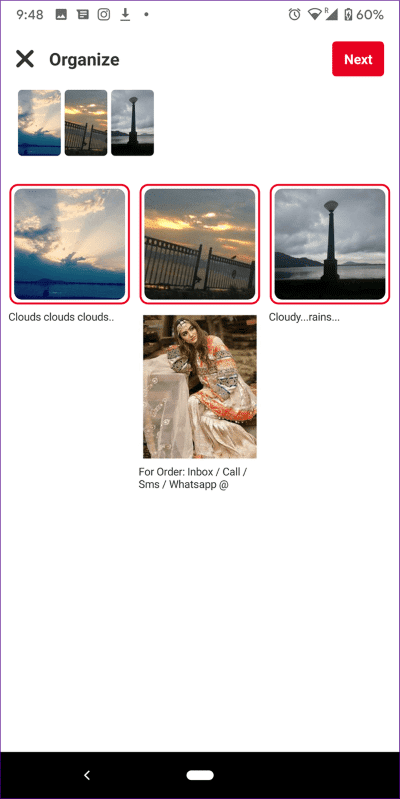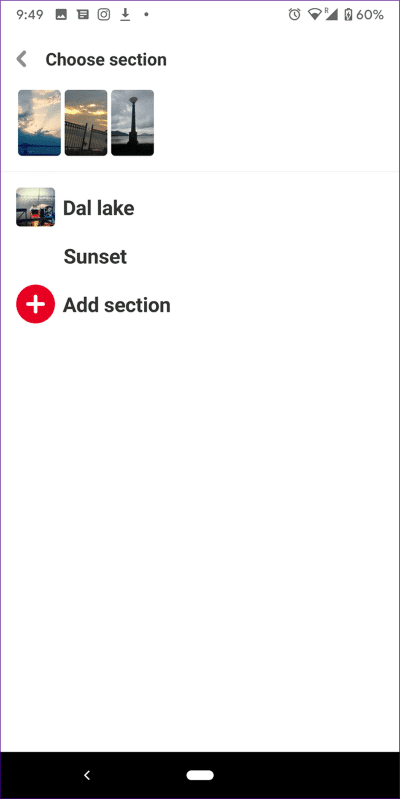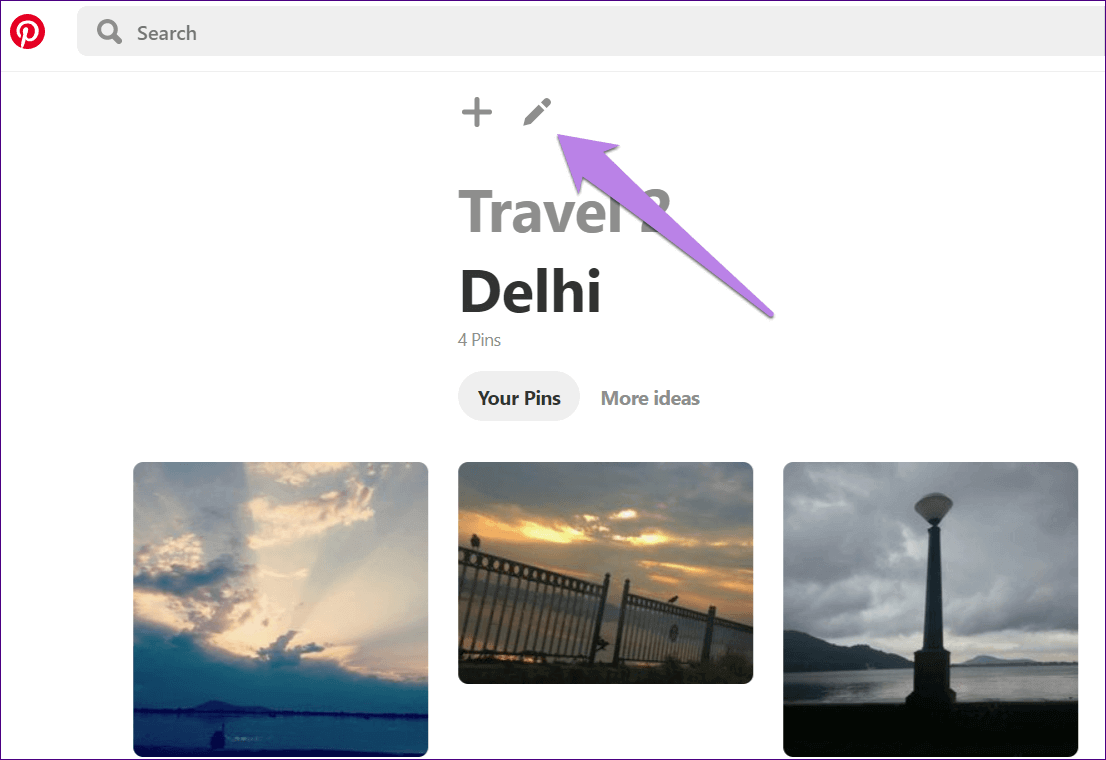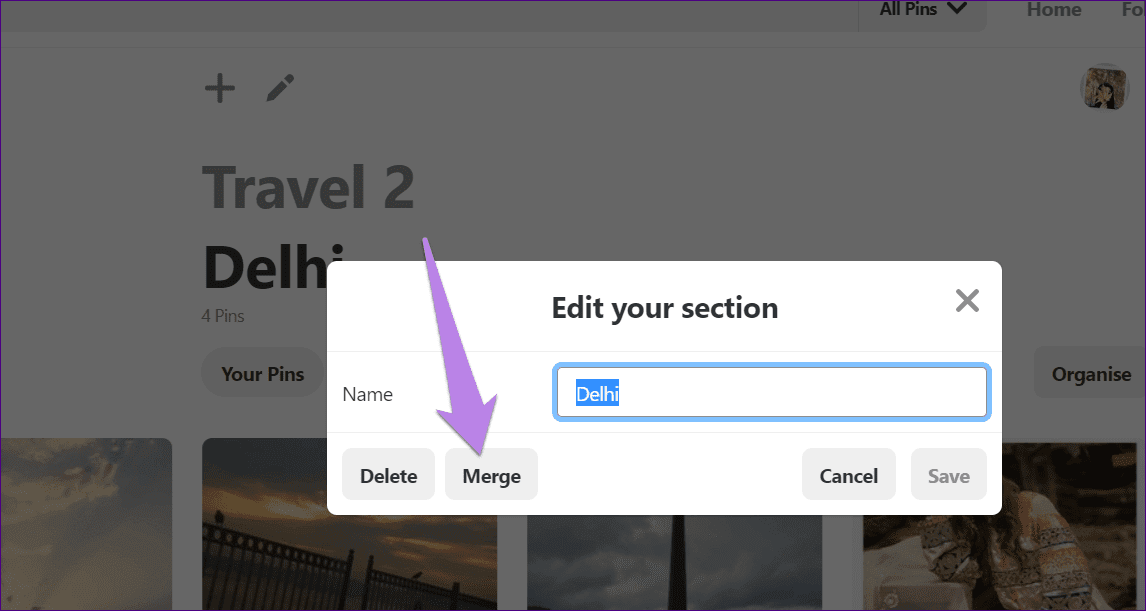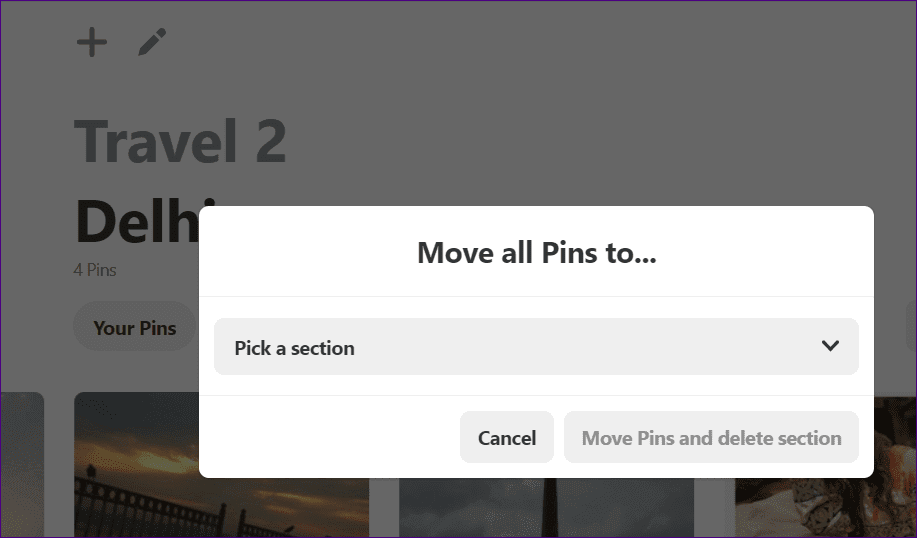So verschieben Sie einen Abschnitt auf ein neues Board in Pinterest
Sie können Pinterest-Pin-Organizer-Boards verwenden. Im Jahr 2017 fügte Pinterest ein interessantes Feature hinzu: Abschnitte zu Boards. Abschnitte sind Ordner innerhalb von Bedienfeldern. Das bedeutet, dass jedes Panel mehrere Abschnitte enthalten kann. Während jeder damit vertraut ist, eine Stecknadel von einem Brett auf ein anderes zu verschieben, sind wir oft verwirrt, wenn wir einen Abschnitt von einem Brett auf ein anderes verschieben möchten.
Einige fragen sich sogar, ob es möglich ist, die gesamte Partition auf ein anderes Panel zu verschieben. Ja. Sie können Abschnitte oder eine Stecknadel innerhalb eines Abschnitts auf eine andere Pinnwand im Web und in mobilen Apps verschieben.
Lassen Sie uns ohne weiteres herausfinden, wie Sie Abschnitte in Pinterest verschieben können.
So verschieben Sie einen Abschnitt von einem Board auf ein anderes
Pinterest bietet keine direkte Möglichkeit, den gesamten Abschnitt auf ein anderes Board zu verschieben. Es gibt jedoch eine Problemumgehung. Sie müssen alle Stecknadeln in einem Abschnitt auswählen und sie in einen Abschnitt verschieben, der sich in einem anderen Bereich befindet. Wenn Sie sie in einen neuen Abschnitt verschieben möchten, müssen Sie zuerst einen Abschnitt in Ihrem Board erstellen.
Bevor wir also zum eigentlichen Geschäft kommen, wollen wir verstehen, wie man Abschnitte auf Pinterest-Boards erstellt.
WIE MAN ABSCHNITTE AUF PINTEREST BOARDS ERSTELLT
Hier sind die Schritte:
Erstellen Sie einen Abschnitt auf der Pinterest-Website
Schritt 1: Eine Seite öffnen Pinterest. gehe zu Ihre Profilseite um Ihre Bilder auszustellen.
Schritt 2: Öffnen Planke wo Sie wollen Erstellen Sie einen Abschnitt. Dies ist das Board, auf dem Sie Pins aus einem vorhandenen Abschnitt verschieben möchten. Klicken Sie auf Hinzufügen (+ Symbol) und wählen Sie Hinzufügen Abschnitt der Liste.
Schritt 3: Geben Sie einen Namen für die Partition ein und klicken Sie auf Hinzufügen. Sie finden den neu erstellten Bereich Ihres Forums.
Einen Abschnitt auf Pinterest erstellen (Android und iPhone)
Schritt 1: Starten Sie die Pinterest-App und gehen Sie zu Ihrem Profilbildschirm, indem Sie unten auf das Profilbild-Symbol klicken.
Schritt 2: Klicke auf Planke Wo Sie einen Abschnitt hinzufügen möchten, um ihn zu öffnen.
Schritt 3: Tippen Sie auf das Pluszeichen (+) in der oberen linken Ecke und wählen Sie die Partition aus. Geben Sie ihm einen Namen und Sie können Pins hinzufügen oder verschieben.
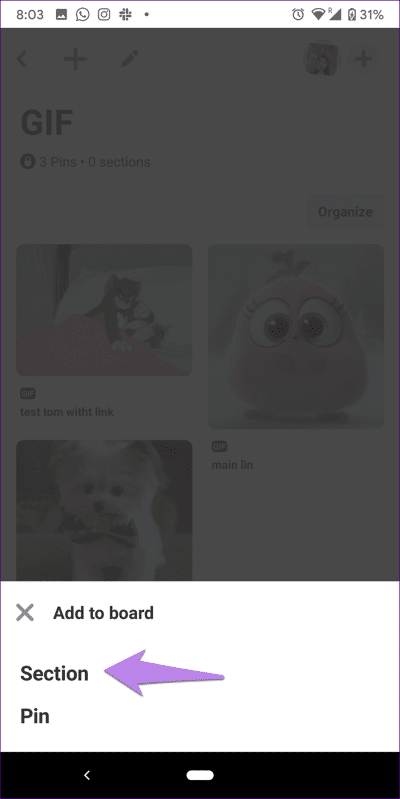
So erstellen Sie einen Abschnitt in einem anderen Board, um Ihre Pins aus einem vorhandenen Abschnitt zu verschieben.
Verschieben Sie den Abschnitt in ein anderes Panel auf der PINTEREST-Website
Schritt 1: auf der Website Pinterest , Offen Planke dessen Partition Sie übertragen möchten.
Schritt 2: Eintreten Planke , du wirst finden Bestehende Partitionen. Klicken القسم die Sie übertragen möchten.
Schritt 3: wenn du öffnest القسم , klicken Sie auf Organisieren und wählen Sie aus Heftklammern Klicken Sie auf diejenige, die Sie übertragen möchten. Wenn Sie alle Pins übertragen möchten, tippen Sie auf Alle auswählen.
Schritt 4: Sobald Sie ausgewählt haben Heftklammern gewünscht, klicken نقل.
Schritt 5: Pinterest zeigt Ihre Pinnwände. Es befindet sich neben allen Feldern, die Pfeilabschnitte enthalten. Klicken Sie auf das Feld, um den Abschnitt anzuzeigen. Klicken Sie dann auf Abschnitt, um die Stecknadeln in diesen Abschnitt des neuen Boards zu verschieben.
TRANSPORT AUF MOBILEN PINTEREST-ANWENDUNGEN (ANDROID UND IPHONE)
Schritt 1: einschalten Planke في Pinterest-App dessen Partition Sie verschieben möchten.
Schritt 2: Klicke auf القسم und drücken Sie die .-Taste Organisation.
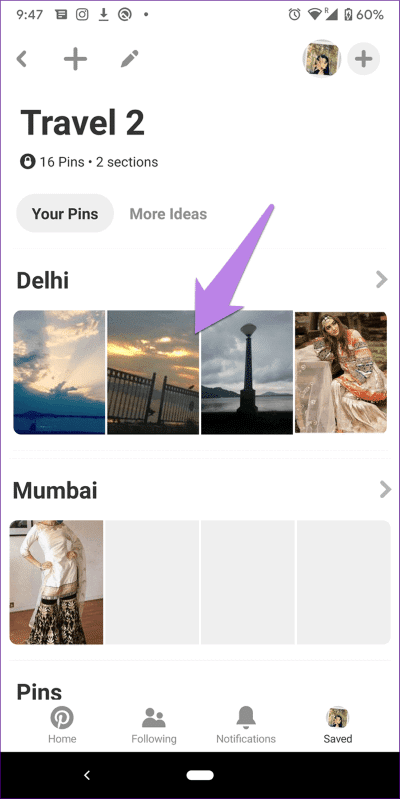
Schritt 3: Lokalisieren Nägel Abschnitt, indem Sie darauf klicken. klicken Sie auf die Schaltfläche der nächste.
Schritt 4: Klicke auf Planke um den gewünschten Abschnitt anzuzeigen Bewegen Sie die Stifte drin. Tippen Sie dann auf einen Namen القسم. Das ist.
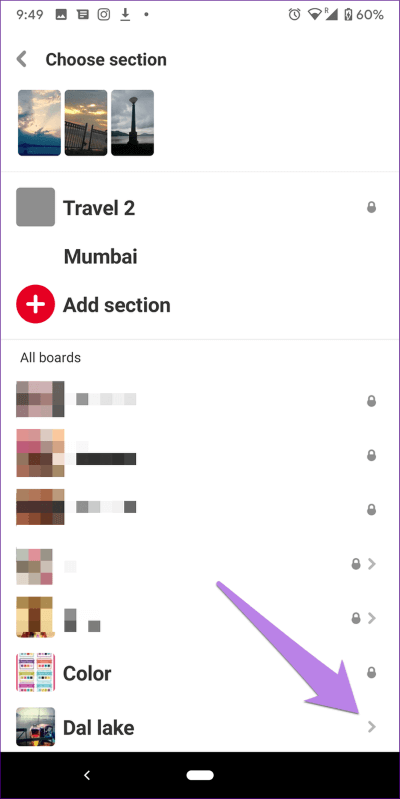
Was passiert mit der alten Partition
Wenn Sie alle Pins aus einem Bereich verschieben, werden diese automatisch gelöscht.
Bonus-Tipp: Verschieben Sie den Abschnitt auf dieselbe Tafel
Während die obige Methode auch für Abschnitte auf demselben Board gilt, können Sie Pins auch von einem Abschnitt zu einem anderen auf demselben Board verschieben. Dazu müssen Sie die Merge-Funktion verwenden.
So geht's.
Schritt 1: Offen القسم die Sie übertragen möchten. Anstatt jetzt auf das „Gruppe" , Klicken "Änderung(Bleistiftsymbol).
Schritt 2: Klicken Verschmelzen.
Schritt 3: Klicken Sie auf das Dropdown-Feld Partition auswählen. Pinterest zeigt die anderen Abschnitte an, die auf diesem Board verfügbar sind. Entscheiden Sie, wohin Sie es verschieben möchten. Als nächstes drücken Sie die Verschiebestifte und löschen die Partition.
Tipp: Erfahren Sie, wie Sie Pinterest-Boards archivieren und entarchivieren
Clever organisieren
Stellen Sie sich vor, es gäbe keine Pinnwände auf Pinterest. Man könnte sich wie Alice im Wunderland in der einzigartigen Welt des Flippers verlieren. Mit der Einführung von Trennwänden ist unser Leben viel einfacher geworden, da Trennwände eine wichtige Rolle bei der Organisation der Nägel spielen. Was denkst du über Abschnitte auf Pinterest-Boards? Lassen Sie es uns in den Kommentaren unten wissen.